Phần mềm 3uTools đã giúp người dùng quản lý, kiểm soát dữ liệu trên iPhone, iPad một cách dễ dàng, bạn có thể bảo vệ những dữ liệu như ứng dụng, nhạc, phim, ảnh, âm nhạc, nhạc chuông, video và các tập tin đa phương tiện khác một cách đơn giản, thậm chí theo dõi trạng thái khác nhau trên thiết bị iOS như trạng thái kích hoạt, jailbreak, pin và các trạng thái khóa iCloud...
Không những thế, nó còn là công cụ giúp bạn chuyển đổi được định dạng video, chuyển đổi định dạng âm thanh với những thao tác đơn giản, lựa chọn nhiều định dạng âm thanh dành cho thiết bị của mình và chuyển đổi. Bài viết dưới đây sẽ giúp các bạn chuyển đổi định dạng âm thanh bằng 3uTools theo cách đơn giản nhất.
Cách chuyển đổi định dạng âm thanh, đổi đuôi nhạc với phần mềm 3uTools
Bước 1: Truy cập vào nút tải bên trên và tải phiên bản 3uTools mới nhất về máy tính của mình, nếu chưa biết cách cài đặt bạn hãy xem bài viết Cách cài đặt 3uTools trên máy tính.
Sau đó khởi động 3uTools lên và bấm vào Toolbox, trong giao diện của Toolbox hãy chọn Convert Audio.
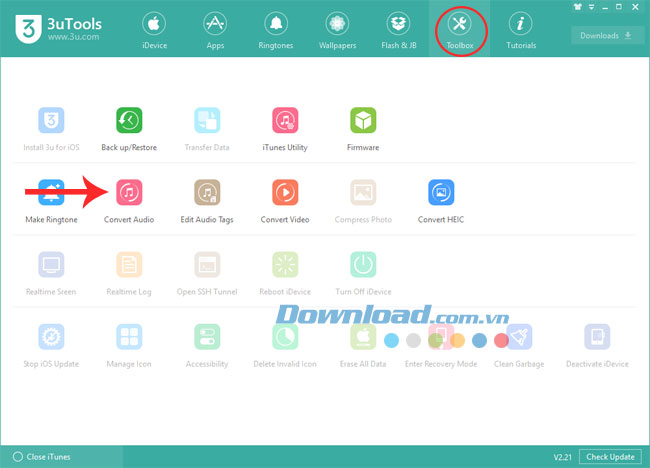
Bước 2: Bấm vào Add Audios để thêm đoạn nhạc, âm thanh mà bạn muốn chuyển đổi định dạng.

Bước 3: Bạn có thể chọn nhiều file nhạc, âm thanh muốn chuyển đổi và bấm Open.

Bước 4: Tiếp đó chọn định dạng âm thanh ở cột bên phải định dạng âm thanh mà bạn có ở đây đều là định dạng phổ biến dành cho thiết bị iOS của mình. Như (MP3 / M4A / M4R / CAF / AAC).
Chọn xong định dạng âm thanh để chuyển đổi hãy bấm vào Convert để bắt đầu.

Bước 5: Sau khi hoàn tất chuyển đổi file âm thanh, bạn hãy bấm vào Open để mở vị trí lưu trữ file âm thanh, nhạc vừa chuyển đổi.
Bằng cách này 3uTools sẽ giúp bạn nhập tất cả những file âm thanh vừa chuyển đổi vào thiết bị của mình.

Trên đây là cách chuyển đổi định dạng âm thanh, đổi đuôi nhạc bằng 3uTools trên máy tính, bạn cũng có thể tạo được nhạc chuông cho thiết bị của mình nếu chọn chuyển đổi sang đuôi M4R và CAF, chi tiết hơn bạn có thể tham khảo cách tạo nhạc chuông bằng 3uTools ở bài viết Ba cách tạo nhạc chuông cho iPhone, iPad với 3uTools.
